
更新时间:2019-06-24
1.在“文件”选项卡上,选择“选项”>“邮件”。
注意: 如果使用 Outlook 2007,请选择“工具”菜单,然后选择“选项”>“邮件格式”。
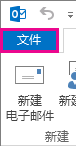
2.在“撰写邮件”下,选择“信纸和字体”。
3.在“个人信纸”选项卡上的“新建邮件”或“答复或转发邮件”下,选择“字体”。
4.在“字体”框中,选择要使用的字体、样式、字号和颜色。进行更改时,可查看更改预览。
5.选择“确定”三次,返回到 Outlook。
新设置将立即生效。
注意:
必须单独设置新邮件以及答复和转发的字体*项。
如果收件人计算机上未安装所选择的字体,则收件人的邮件程序会使用可用字体替换该字体。
还原初始的默认字形选项
如果之后决定不保留自定义字体设置,想要返回到默认设置,可使用上述步骤,但选择以下值。
字体:+Body
字形:常规
字号:11
字体颜色:自动